¿Ha olvidado qué día es? Con sólo echar un vistazo a la esquina inferior derecha de la pantalla del PC/portátil, lo recordarás todo.
Windows 11 muestra por defecto la fecha en la barra de tareas en formato «Short date». Para ver la fecha completa «Long date», puede hacerlo moviendo el cursor del ratón hasta la fecha en la barra de tareas. Si deja el cursor unos instantes sobre la fecha, Windows mostrará una ventana con el Día y la Fecha completos.
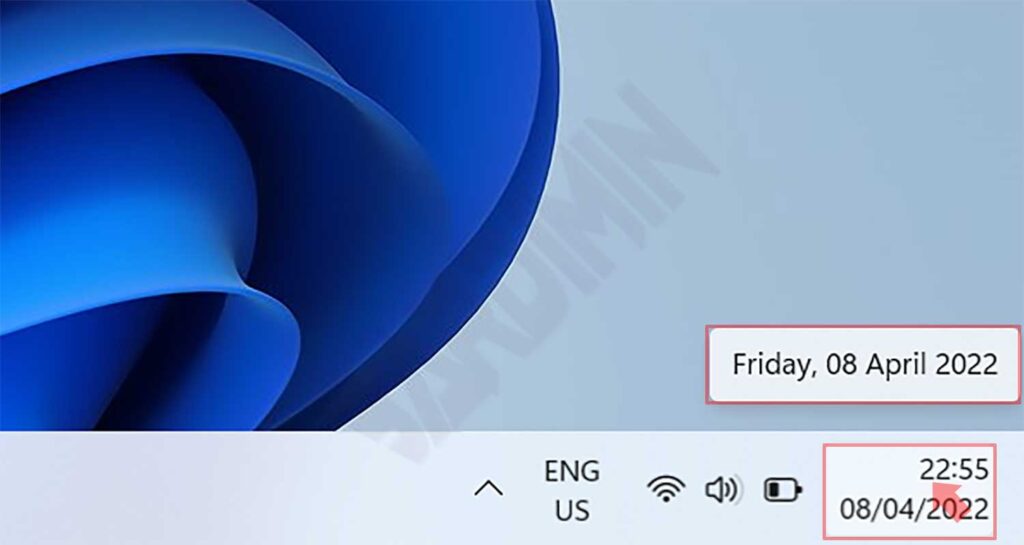
Si quieres cambiar por completo la visualización de la fecha en la barra de tareas para poder verla inmediatamente, sigue el artículo de Bardimin que aparece a continuación.
Cambiar el formato de la fecha en la barra de tareas de Windows
- Abra Ejecutar Windows pulsando la tecla (Win + R). A continuación, escriba » intl.cpl » y haga clic en el botón «Aceptar».
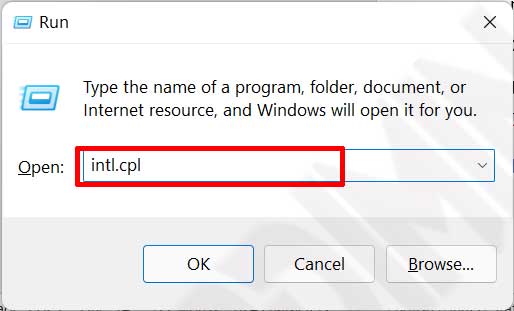
- En la ventana » Region » que se abre, haga clic en el botón » Additional Settings .
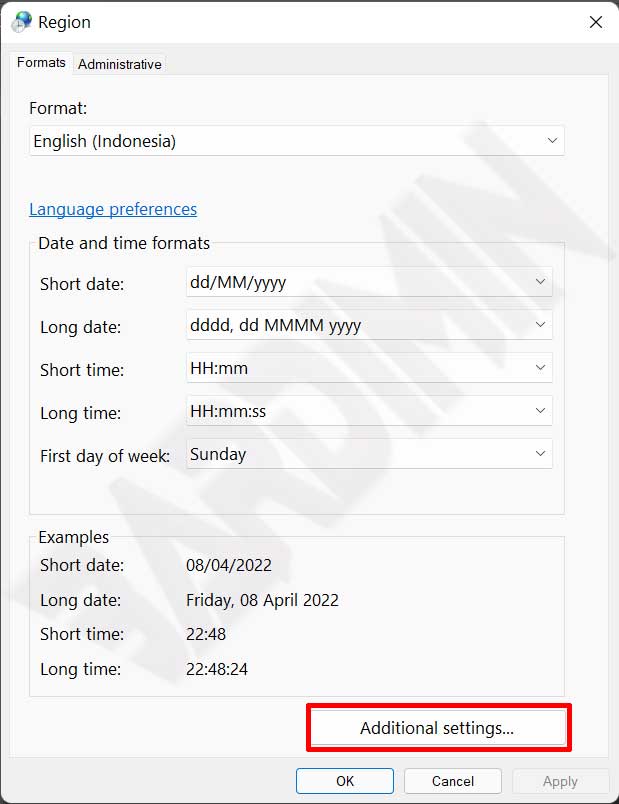
- A continuación, aparecerá la ventana » Customize Format » y haga clic en la pestaña » date «. A continuación, cambie el formato de la fecha en el campo » Short date . Si has cambiado el formato como querías, haz clic en el botón «Aceptar» para aplicarlo.
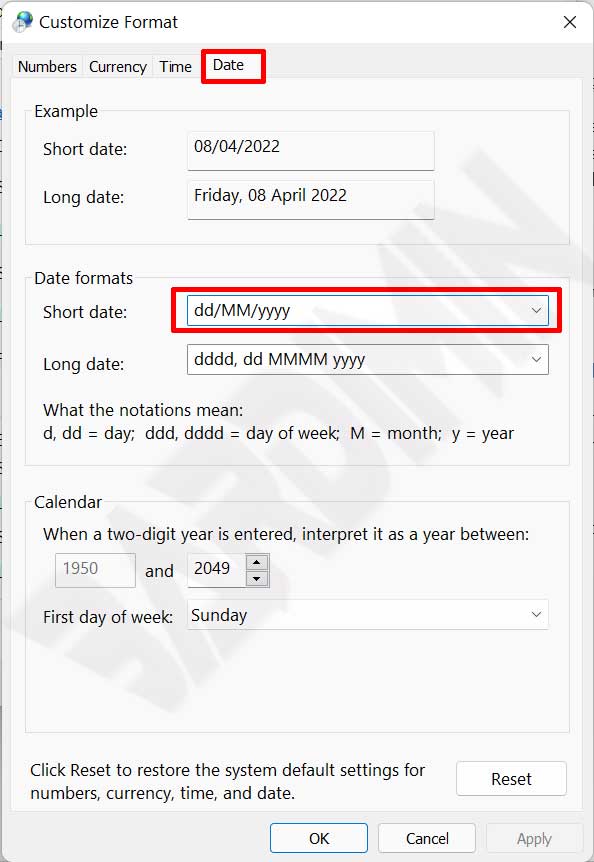
dddd , dd MMMM yyyy mostrará Nombre día, fecha Nombre Mes y Año
d = Fecha de un dígito (8)
dd = Fecha de dos dígitos (08)
ddd = Tres primeros caracteres del nombre del día ( vie )
dddd = Nombre del día completo (viernes)
MMM = Tres primeros caracteres del nombre del mes (abril)
MMMM = Nombre completo del mes (abril)
yyyy = Año
- Si utiliza el formato » dddd , dd MMMM aaaa » en «Short date», en la barra de tareas de Windows verá algo parecido a la siguiente imagen.
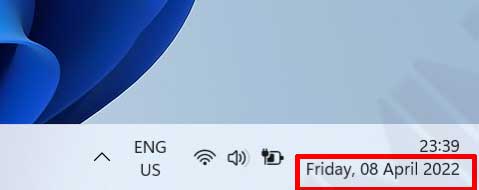
Es bastante fácil no cambiar el formato de la fecha en la barra de tareas. Si tienes problemas o no cambia el aspecto en la barra de tareas, prueba a reiniciar tu PC/portátil. Buena suerte.

